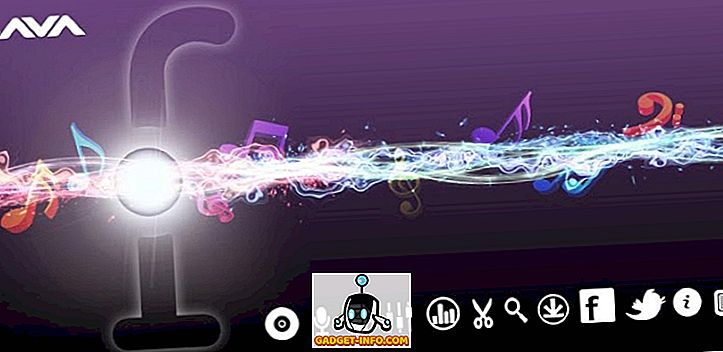Apper er den mest utrolige funksjonen eller egenskapen til smarttelefoner. Ditt valg av smarttelefon er ganske mye avhengig av typen plattform og antallet og kvaliteten på appene på plattformen. Men hva med å utvikle en av dem. Vel, du tror at app-utvikling krever koding og noen grunnleggende programmeringskonsepter. Selv om det er noen nettsteder som lar deg installere programvare på PCen din og bruke dra og slipp-funksjoner for å utvikle en app. Men det er en annen måte å utvikle en app på, som bruker android-smarttelefon og et par kraner, og du har din egen app utviklet på få minutter.
Her er hvordan du kan lage din egen app med android-smarttelefon på få minutter,
1. Last ned Tasker og Tasker app Factory (Plugin for Tasker)
Tasker er en avansert app som lar deg automatisere din Android, det er en betalt app på Google Play. Når du laster ned og installerer Tasker, last ned Tasker app fabrikk (gratis app), det er et plugin som bare fungerer med Tasker.

Kjøp tasker fra Google Play.
Last ned tasker app fabrikk fra Google Play.
2. Opprett en oppgave ved hjelp av Tasker
Bruk tasker app til å opprette en oppgave, du vil at appen din skal gjøre. Du kan også bruke skript til å lage flere oppgaver med noen avanserte forhold, men for nå vil vi holde oss til grunnleggende, ingen koding.
Lar skape en enkel app som vil bytte Wi-Fi-knappen for deg.
1. Åpne tasker app, under oppgavefanen, trykk på add (+ -knappen) for å opprette oppgave, gi navnet du ønsker for appen din, og trykk på OK.
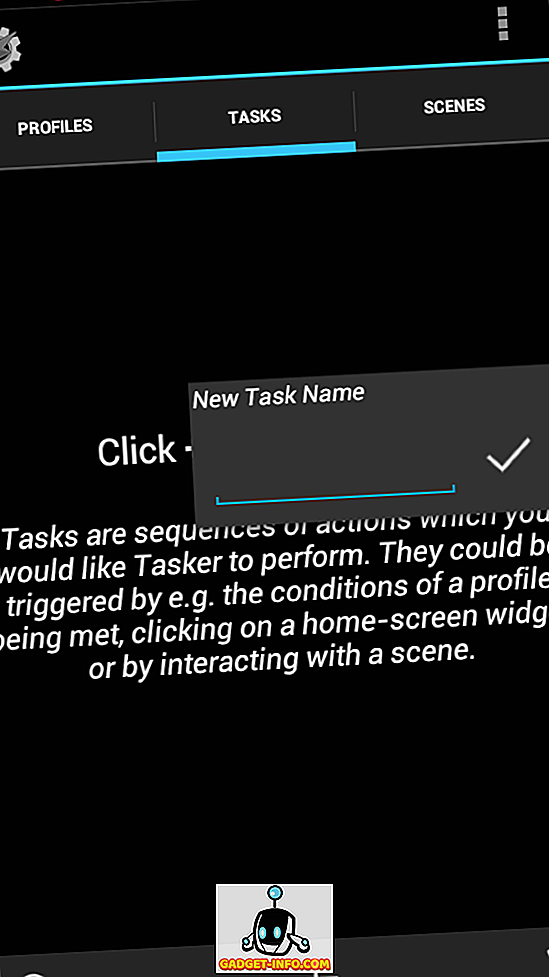
2. En ny skjerm vises, nå kan du tilpasse appen din på denne skjermen. Hvis du vil ha hjelp, kan du bruke menyen-> hjelp denne skjermen for opplæringsprogrammer.
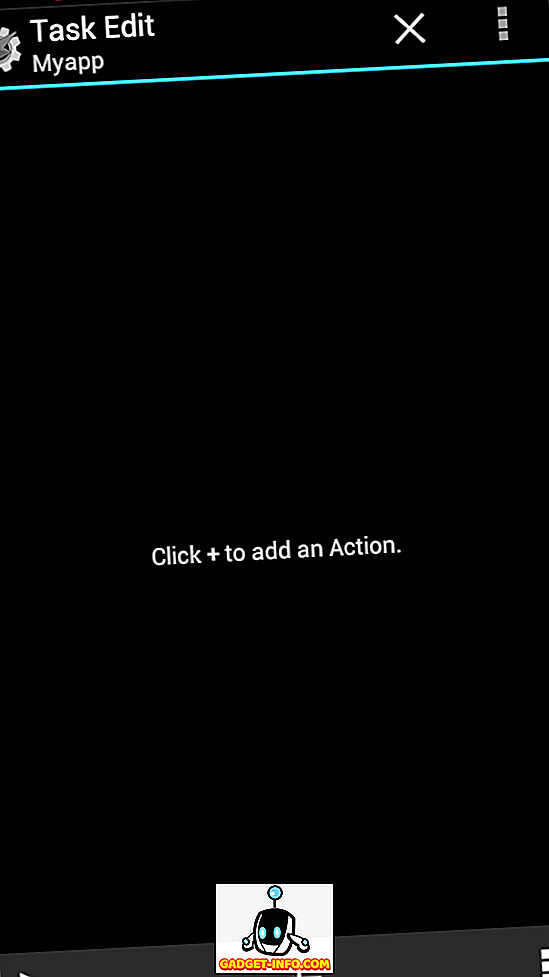
3. Vi vil at vår app skal bytte Wi-Fi-knappen, trykke på add (+) -knappen, velg netto fra handlingskategorien, velg nå Wi-Fi fra nettverket. Sett nå innstillingen for å bytte. Du kan også stille noen forhold, hvis batteriet er mindre enn 10%, slå av Wi-Fi, men la det bare være en veksleknapp.
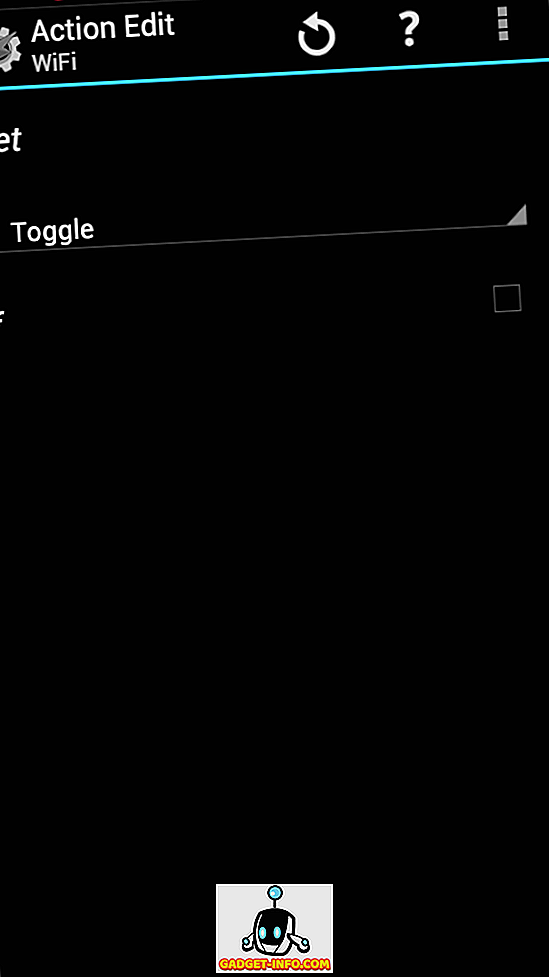
3. Sett appikon og opprett app
Når du har opprettet oppgaven din, går du tilbake til oppgavebehandlingen der du kan se Wi-Fi-veksle som oppgave.
1. Trykk på rutenettikonet nederst til høyre og velg applikasjonsikon eller innebygd ikon. Trykk på ikonet du liker.
2. Trykk på avspillingsknappen (nederst til venstre) for å sjekke om appen fungerer. Når du er ferdig, er du nå klar til å lage en apk-pakke eller installere den appen på enheten din.
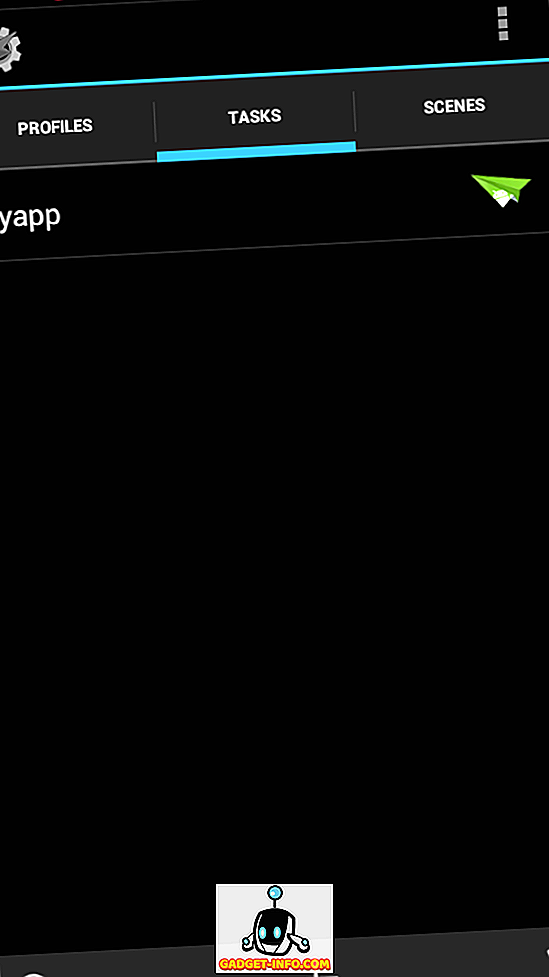
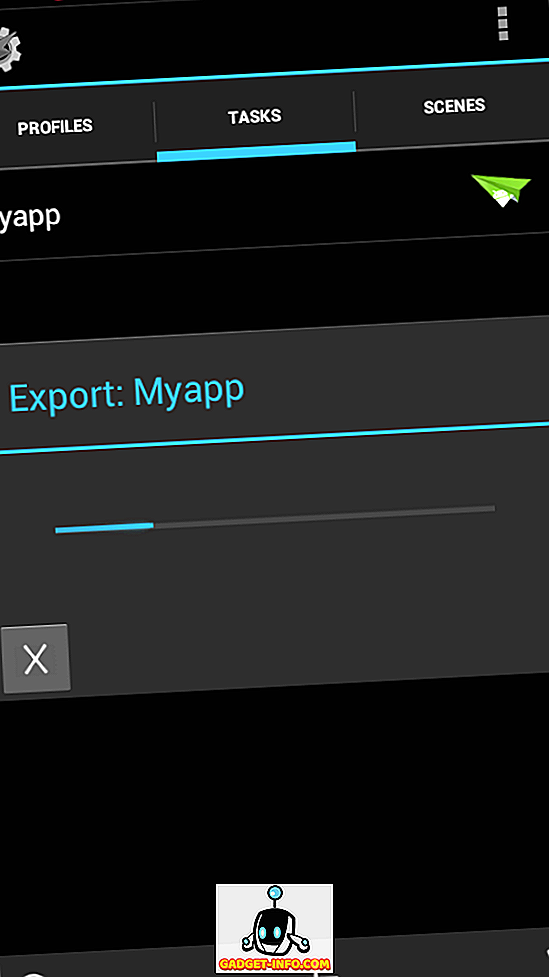
3. Gå tilbake til oppgavelinjen, trykk lenge på appen din, velg som app-alternativet fra det øverste høyre eksportalternativet. Når du er ferdig, kan du installere appen din med android-ikonet eller finne den apk-pakken under " / sdcard / tasker / factory / kids " -mappen.
Du kan eksperimentere mer med dine skreddersydde apper ved å gå gjennom veiledningene om appoppretting fra Tasker eller laste dem ned til SD-kortet ditt. Du kan også publisere appene dine ved å opprette Google Play-konto.
SE OGSÅ: Fjern objekter fra bilder ved hjelp av TouchRetouch App